iPhoneで写真を撮影しているとき、良いタイミングで被写体が動き始めたのでそのままビデオ撮影を始めたい、と思ったことはないでしょうか。画面をスワイプすれば写真からビデオへ機能を切り替えられますが、慌てているとビデオ以外の機能に切り替わってしまったり、そもそも撮影開始のチャンスを逃してしまうことがあります。そんなときに使いたいのが「QuickTake」という機能です。ちなみに、本機能はiPhone XS、iPhone XR以降のモデルに対応しています。
使い方は非常に簡単。写真撮影の画面で、シャッターボタンを長押しするだけです。ビデオはシャッターボタンを押している間は撮影され続け、手を離すと終了します。もしボタンを押し続けるのが面倒であれば、ビデオ撮影が始まったタイミングでボタンを押したまま右方向にスワイプすると、手を離してもそのままビデオ撮影を続けることが可能です。ちなみにシャッターボタンの長押し以外にも、iPhoneの音量ボタンの長押しでも同様の操作が行えます。
またシャッターボタンを左にスワイプすることで、写真を連続して撮影できる「バーストモード」を使うこともできます。スワイプする前にシャッターボタンを長押しするとビデオ撮影になってしまうので注意しましょう。ビデオ撮影と同じく、指を離すまで連続撮影が続きます。
なお、「設定」アプリ→[カメラ]で[音量を上げるボタンをバーストに使用]を有効にしておくと、音量を上げるボタンでバーストモード、音量を下げるボタンでビデオ撮影といった使い分けも可能です。あわせて覚えておきましょう。


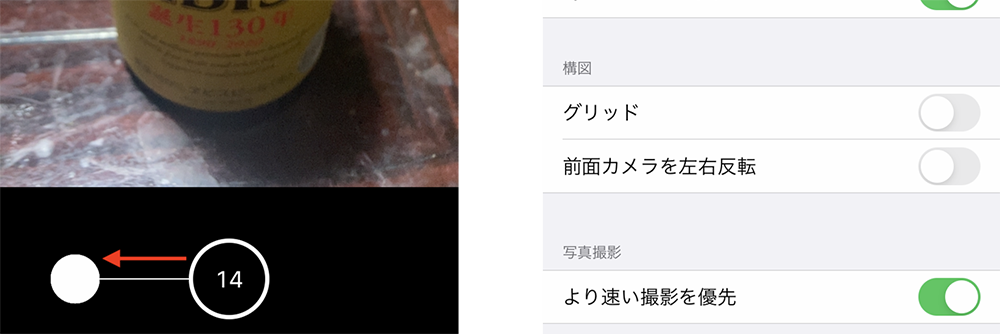
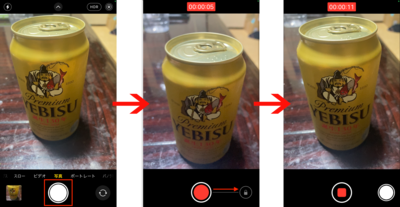
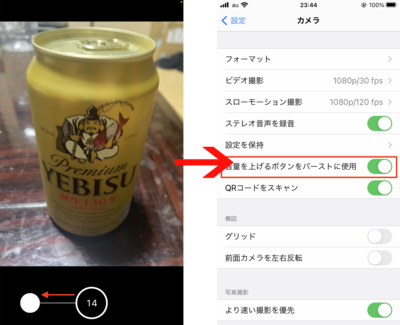



![フリーアナウンサー・松澤ネキがアプリ開発に挑戦![設計編]【Claris FileMaker選手権 2025】](https://macfan.book.mynavi.jp/wp-content/uploads/2025/06/C5A1875_test-256x192.jpg)